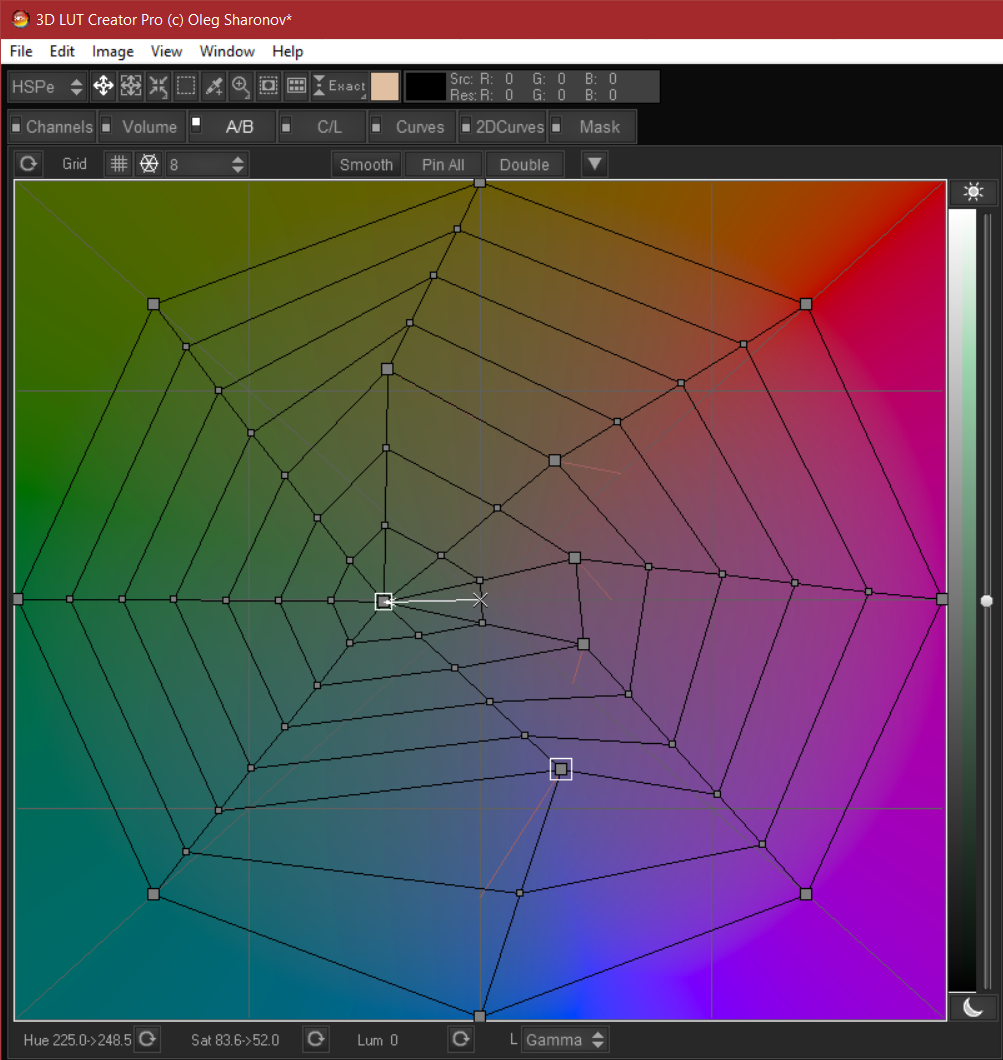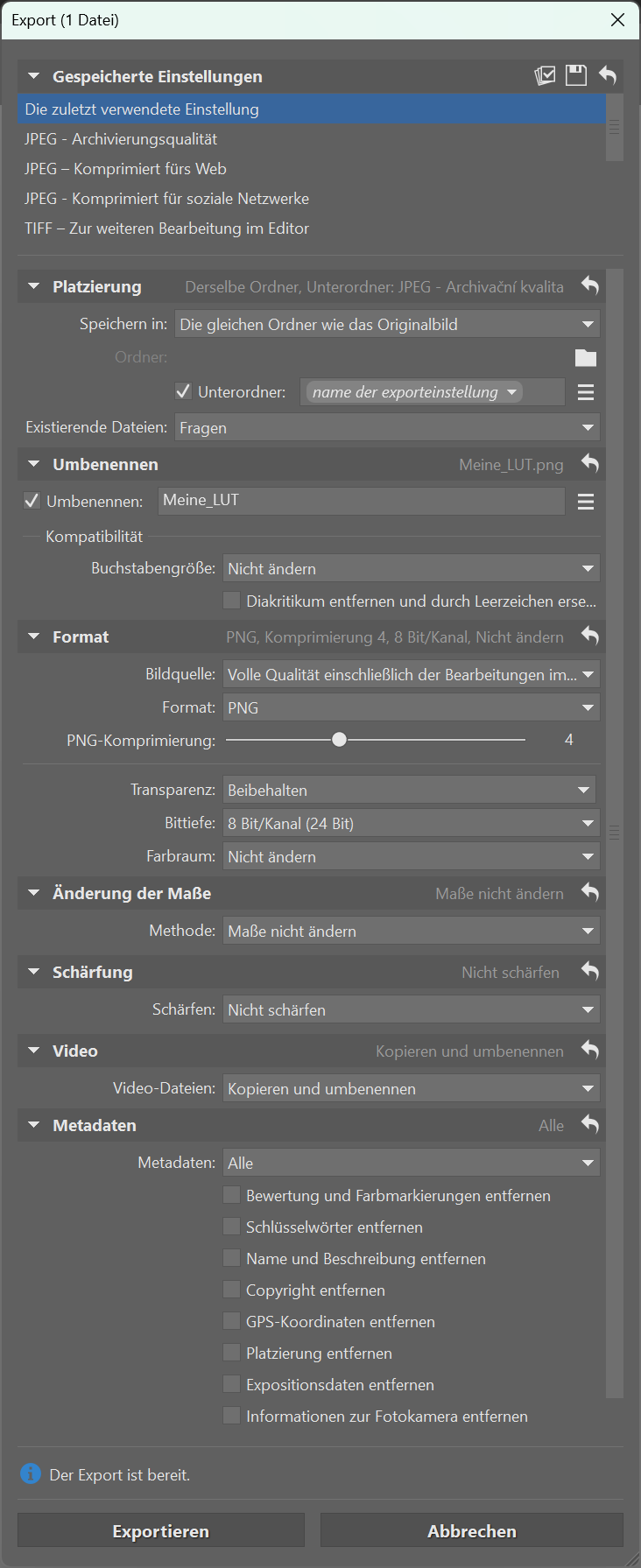Was sind 3D-LUTs – was können sie und wo findet man sie?

Wissen Sie, was 3D-LUTs sind? Vielleicht kennen Sie sie nur flüchtig oder gar nicht, vielleicht aber arbeiten Sie auch schon eine Weile mit ihnen. Benutzerdefinierte 3D-LUT-Dateien werden von vielen Fotografen angeboten, und Sie können sie kostenlos oder gegen Gebühr herunterladen. Was kann man mit einer solchen Datei machen, wo sind ihre Grenzen und wie kann man eigene LUTs erstellen? In Zoner Studio ist das ganz einfach.
Farbkorrekturen mit sogenannten LUTs werden schon seit einiger Zeit in vielen Anwendungen verwendet, wodurch es ein etabliertes Netzwerk gibt, in dem universell verwendbare Dateien zur Verfügung stehen. Es ist großartig, dass wir sie auch in Zoner Studio verwenden können.
Was ist eine LUT?
LUT kommt aus dem Englischen und bedeutet Look-up Table, also Nachschlagetabelle. Im eindimensionalen (1D) Fall ist es wirklich nur eine einfache Tabelle, die wir einfach auf Papier aufschreiben können.
Die Funktionsweise besteht darin, dass der Computer unser Bild Pixel für Pixel liest und für jedes Pixel eine Zeile in der Tabelle entsprechend seiner Helligkeitsstufe findet. In dieser Zeile steht eine Zahl, die den neuen Wert des Helligkeitspunktes angibt. Es findet eine Art „Übersetzung“ statt, bei der die einzelnen Helligkeitswerte in die neuen umgerechnet werden. Dieser Prozess funktioniert ähnlich wie das Werkzeug Gradationskurven, nur dass die Anweisungen in einer Tabelle gespeichert sind.
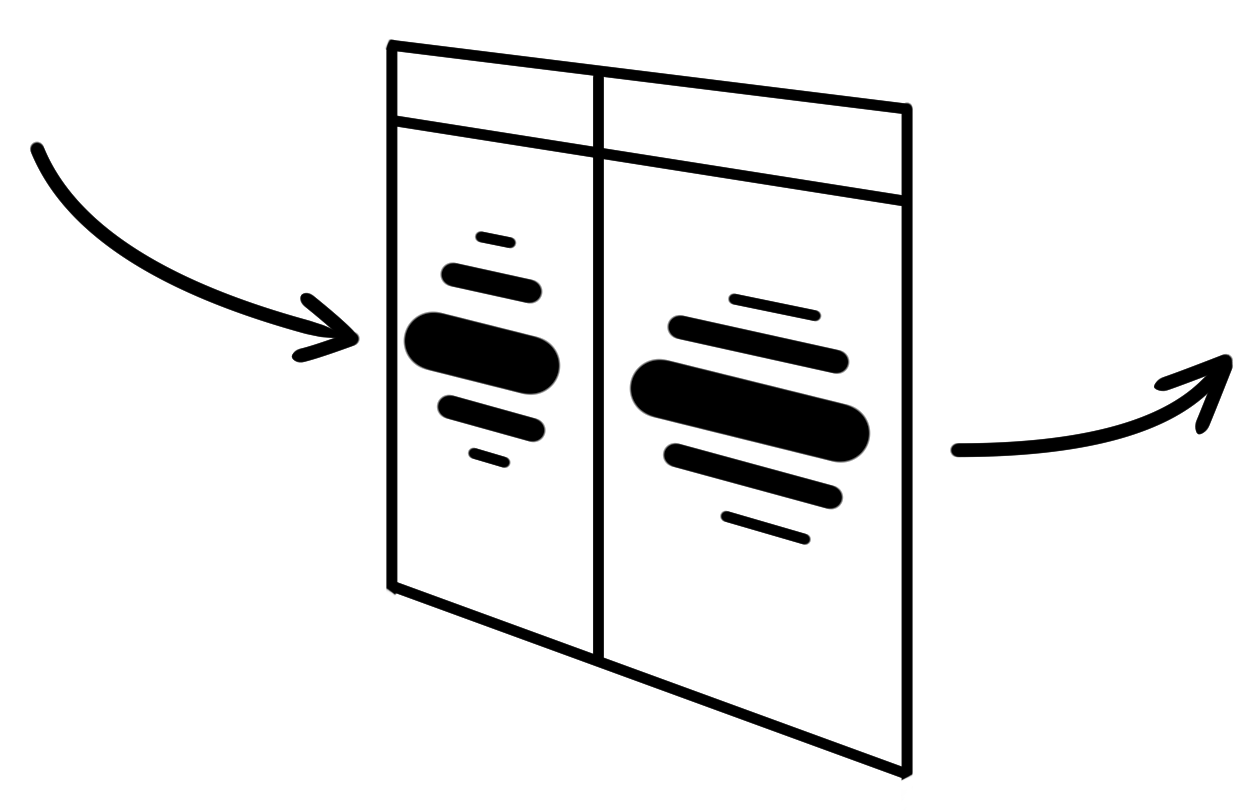
Uns interessiert jedoch das etwas komplexere 3D-LUT-Verfahren, das auch mit Farben arbeiten kann. In dieser imaginären dreidimensionalen Tabelle suchen wir diesmal nach der Position der Werte jedes Pixels mit Rot, Grün und Blau (R, G, B). An der gesuchten Position in der Tabelle befinden sich drei neue Pixelfarbwerte, die die alten sofort ersetzen.
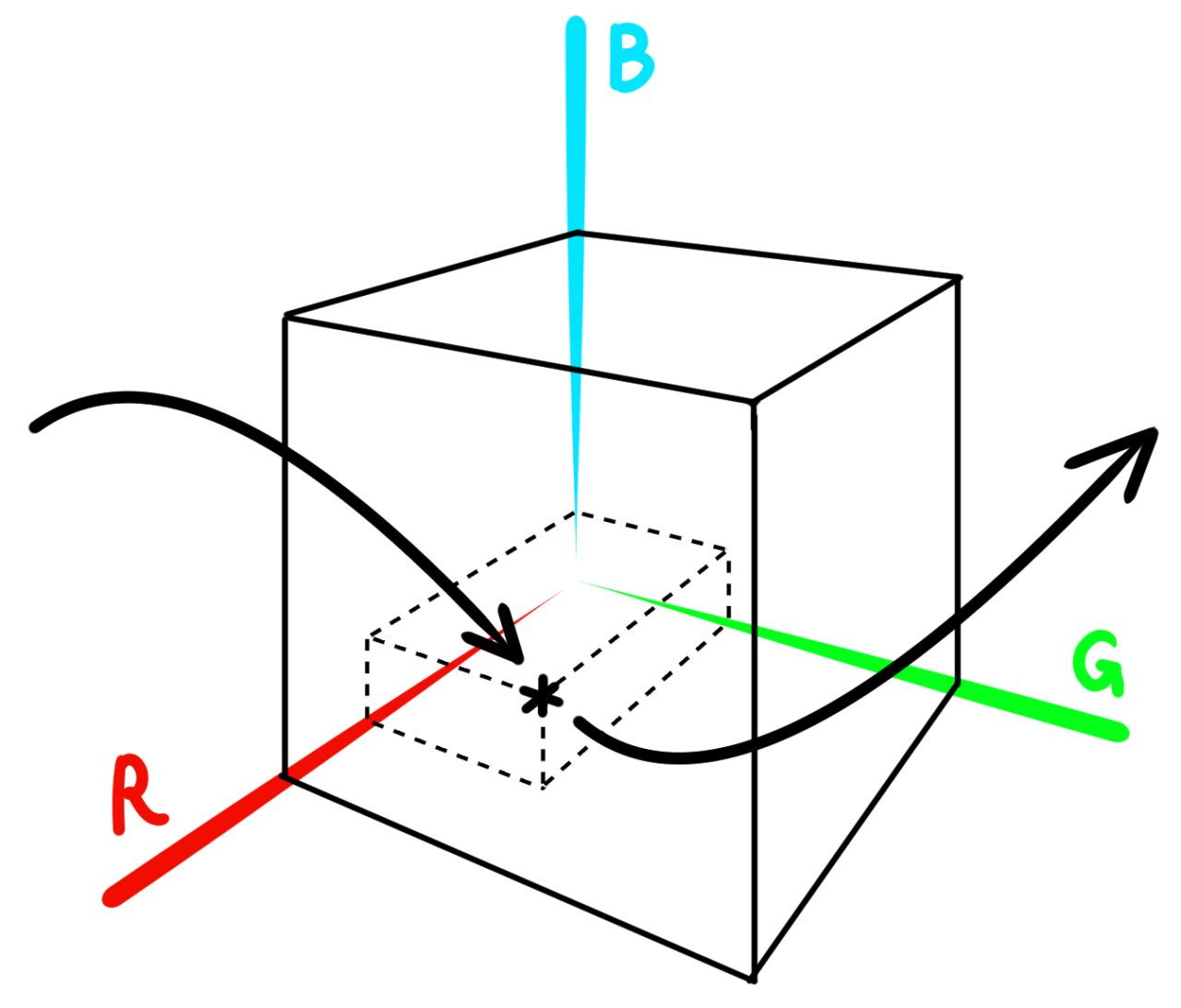
Verwendung in Zoner Studio
In Zoner Studio können Sie mit 3D-LUTs im Modul Entwickeln im Bereich Farbstil arbeiten. Wir können entweder eine der vorinstallierten LUTs auswählen oder unsere eigenen installieren, indem wir auf die Schaltfläche „+“ klicken und die entsprechende Datei auswählen.
Mit dem Schieberegler Intensität können Sie wählen, ob Sie die 3D-LUT in ihrer ursprünglichen Stärke verwenden oder ihre Wirkung abschwächen möchten.
Die 3D-LUT-Datei enthält eine Vielzahl von Informationen, die in verschiedene Formate unterteilt sind:
- Eines der am häufigsten verwendeten Dateiformate ist die Endung .CUBE – eine Tabelle ist im Grunde ein Würfel voller Farben.
- Das zweite verwendbare Format ist .3DL
- und das dritte ist .PNG. Aber denken Sie nicht, dass es sich um ein beliebiges Bild handelt. Bei PNG handelt es sich zwar um ein gängiges Grafikformat, der Inhalt ist jedoch klar definiert und besteht aus einem Farbwürfel, der in einzelne Scheiben zerlegt und nebeneinander gestapelt ist.
Eigenschaften von 3D LUTs
In der 3D-LUT-Datei können alle globalen Anpassungen gespeichert werden, die sich auf die Helligkeit und die Farbe des Bildes beziehen.
Die Sättigung ändern? Das geht ganz einfach. Die Sättigung von bestimmten Farben ändern? Langweilig. Die Sättigung bestimmter Farben ändern, aber nur für deren dunklere Töne. Derselbe hellere Farbton wird farblich verschoben und bei anderen Farben passieren neun andere Dinge? Sie sind nah dran.
Kurz gesagt, eine einzige 3D-LUT kann eine Reihe von Änderungen enthalten, die andernfalls eine große Anzahl von Schritten erfordern würden, von denen einige im Modul Entwickeln nur sehr schwer zu realisieren wären.
Vorteile von 3D-LUTs
Anhand des obigen Beispiels können wir mit LUTs ganz einfach viele anspruchsvolle Anpassungen vornehmen, um das Aussehen der Fotos zu vereinheitlichen.
Bei der Anwendung von LUT bewegen sich die Schieberegler im Modul Entwickeln überhaupt nicht, wodurch wir bei der weiteren Bearbeitung immer noch viel Flexibilität haben. Es wird zum Beispiel nicht passieren, dass nach der Anwendung der LUT der Schieberegler für den Kontrast auf seinem Maximum steht und man nicht mehr damit arbeiten kann.
Nachteile von 3D-LUTs
LUTs enthalten keine lokalen Anpassungen, d.h. eine Erhöhung der Schärfe oder eine Verringerung der Klarheit können Sie vergessen.
Leider lassen sich bestimmte Effekte nicht aus der LUT „herauspicken“. Sie können sie entweder so verwenden, wie sie vorbereitet wurde, oder alle Effekte mit dem Schieberegler Intensität gleichmäßig abschwächen. Anschließend können Sie das Foto mit den anderen Schiebereglern im Modul „Entwickeln“ optimieren.
Wo findet man neue LUTs?
Es gibt viele LUTs-Seiten im Internet, wir können zum Beispiel FreshLUTs.com empfehlen. Viele LUTs sind kostenlos erhältlich, aber Sie können auch bezahlte LUTs finden, die in der Regel von bekannten Foto- oder Videografen angeboten werden und deren grafischen Stil enthalten.
Erstellen einer benutzerdefinierten LUT
Bisher haben wir die Verwendung fremder LUTs behandelt, aber Sie können sie genauso gut selbst erstellen!
Wir beschreiben den Prozess der Erstellung in Zoner Studio, der Vollständigkeit halber möchte ich aber hinzufügen, dass es auch spezialisierte Tools gibt, z. B. 3D LUT Creator. Dieses Programm ist kostenpflichtig, hat aber eine Benutzeroberfläche, die es Ihnen ermöglicht, den Farbraum zu verformen und andere Operationen an den Tabellen auf eine ungewöhnliche grafische Weise durchzuführen.
In Zoner Studio ist der Weg geradliniger. Die Idee ist, eine spezielle Tabelle im PNG-Format als Grundlage für die Erstellung zu verwenden, die alle Farben in dieselben Werte umwandelt. Würde man sie aber in dieser Form verwenden, wäre der Effekt gleich null. Mit der üblichen Farbbearbeitung können Sie diese Tabelle erneut im PNG-Format speichern und sie dann verwenden.
Schauen wir uns den Prozess Schritt für Schritt an:
- Zuerst müssen Sie eine Basistabelle im .PNG-Format erhalten. Zoner Studio unterstützt derzeit Tabellen mit einer maximalen Größe von 144x144x144, aber Sie können auch kleinere Tabellen verwenden. In der Praxis ist dies kein Problem, da fehlende Farben berechnet werden und Speicherplatz gespart wird. Zum Herunterladen suchen Sie nach kleineren Versionen, zum Beispiel auf der oben erwähnten Seite 3D LUT Creator sind dies Hald8 (64x64x64) oder Hald5 Dateien.
- Öffnen Sie die Tabelle in Zoner Studio im Modul Entwickeln, wie jedes andere Bild auch. Wie kann man sie jetzt aber so einfärben, dass das Ergebnis einen Sinn ergibt? Alle Korrekturen sind schwer zu überprüfen, da das Bild sehr technisch und unleserlich ist.
- Es ist bequemer, zuerst ein normales Foto (oder auch mehrere) in Farbe und Licht anzupassen. Sobald Sie Ihre Anpassungen abgeschlossen haben, speichern Sie sie als neues Preset, das die Positionen aller Schieberegler enthält.
Seien Sie beim Erstellen eines Presets jedoch vorsichtig: Es ist in Ordnung, allgemeine Farb- und Helligkeitskorrekturen wie Belichtung, Kontrast, Sättigung, Farbtönung, Verschiebung der Grundfarben und mehr zu verwenden. Vermeiden Sie jedoch lokale Anpassungen und solche, die sich auf Pixel in Abhängigkeit von ihrer Umgebung auswirken. Dazu gehören Textur, Schärfe, Rauschunterdrückung oder sogar das Hinzufügen von Vignettierung oder Körnung. Dadurch besteht die Gefahr, dass nahezu zufällige Farbeffekte in die Tabelle aufgenommen werden.

Sie können die Bearbeitungen nicht nur in Form eines Presets anwenden, sondern auch durch Klicken auf Kopieren im rechten Feld unten oder einfach durch Drücken von STRG+C. Dadurch werden die Bearbeitungen kopiert, und wenn das Tabellenbild geöffnet wird, drücken Sie einfach auf Einfügen oder STRG+V.
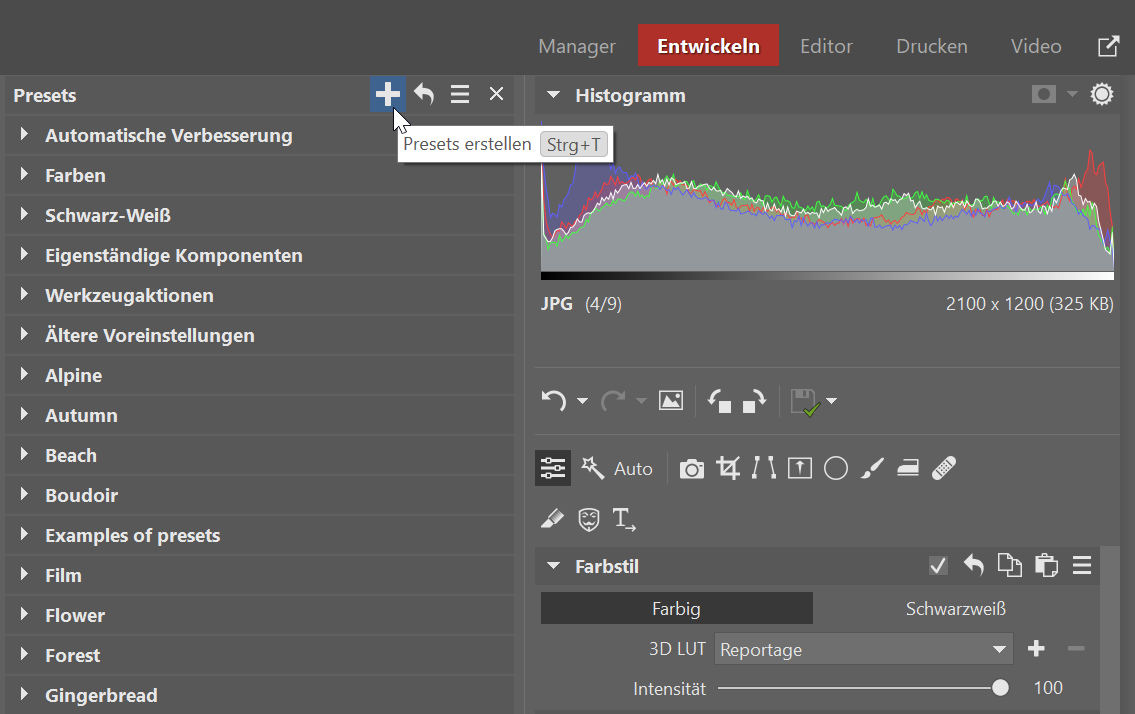
- Wenden Sie dann das erstellte Preset auf die heruntergeladene PNG-Datei an.
- Nachdem Sie das Preset oder die Anpassungen auf die PNG-Quelldatei angewendet haben, müssen Sie nur noch in eine neue Datei exportieren. Klicken Sie auf Export, legen Sie das Format fest – es muss PNG sein. Setzen Sie die Bildquelle auf Volle Qualität, einschließlich der Bearbeitungen im Modul Entwickeln. Die Maße und das Bitformat (24 Bit) müssen erhalten bleiben und es darf keine Schärfung vorgenommen werden.
Die resultierende PNG-Datei wird wie jede andere 3D-LUT aus dem Internet verwendet, wie am Anfang dieses Artikels beschrieben.
Herunterladen und teilen
So wie Sie 3D-LUTs aus dem Internet herunterladen können, können Sie sie auch hochladen und anderen zur Verfügung stellen. Wenn Sie kreative Farbstimmungen kreieren, zögern Sie nicht, sie zu zeigen, und vielleicht wird Ihre Version weltweit bewundert und verwendet.
Laden Sie Zoner Studio für 7 Tage kostenlos herunter und probieren Sie die Anwendung und Erstellung Ihrer eigenen LUTs selbst aus.